FUNGSI CHOOSE DI EXCEL, Cara Menggunakan Serta Contohnya
Fungsi Choose Excel.- Pada halaman ini kita akan membahas tentang fungsi rumus choose pada excel. Disini kita akan mempelajari fungsi tersebut mulai dari pengertian fungsi choose dalam excel, cara menggunakan fungsi choose excel, serta beberapa contoh penggunaan fungsi choose excel itu sendiri.
Sebagai
informasi bahwa, fungsi choose merupakan salah satu fungsi lookup dan reference
yang ada pada Microsoft Excel seperti Fungsi Vlookup, Hlookup, Index, Match,
dan masih banyak lagi. Artinya fungsi choose ini dapat digunakan untuk
melakukan pencarian juga.
Jadi mari kita
bahas fungsi choose mulai dari pengertiannya terlebih dahulu, yuuk simak penjelasan
admin berikut ini.
FUNGSI CHOOSE PADA MICROSOFT EXCEL
Fungsi Choose
excel adalah salah satu fungsi pada excel, fungsi ini digunakan untuk
menampilkan salah satu nilai dari daftar/sekumpulan argument nilai yang
diberikan berdasarkan nomor indeks atau nomor urut yang telah ditentukan.
Sama seperti
fungsi row dan column yang telah kita pelajari sebelumnya, fungsi choose
terlihat tidak terlalu berguna ketika fungsi ini berdiri sendiri. Namun, jika
kita gabungkan dengan fungsi lain sehingga menjadi sebuah rumus excel maka akan
lain ceritanya.
Akan tetapi
sebelum kita beranjak kesana, kita harus mengetahui terlebih dahulu tata cara
menggunakan fungsi choose. Yuuk lanjut ke cara penggunaan fungsi choose.
Baca Juga :
CARA MENGGUNAKAN FUNGSI CHOOSE PADA EXCEL
Perhatikan
sintaks fungsi choose berikut ini.
=CHOOSE(index_number;value1;[value2]…)
Penjelasan
sintaks atau rumus:
Index_number adalah
argument ini bersifat wajib harus ada, berupa nilai angka 1-254.
Value1 adalah argument ini
bersifat wajib harus ada, argument dapat berupa nilai angka, text, rumus
ataupun berupa referensi sel.
Value2 adalah argument
value selanjutnya, sama dengan argument value1. Namun bedanya jika value1
bersifat wajib harus ada sementara value2 bersifat opsional.
Catatan:
- Jika index_num bernilai 1, maka fungsi choose akan mengembalikan nilai value1, jika index_num bernilai 2, maka fungsi choose akan mengembalikan nilai value2 dan seterusnya.
- Jika index_num lebih kecil atau besar dari angka nilai dalam daftar, maka fungsi choose akan menghasilkan nilai error #VALUE! Nilai kesalahan.
- Jika index_num bernilai pecahan seperti 1,2 atau 2,2 atau 3,5 dan seterusnya, maka fungsi choose akan menyederhanakannya menjadi bilangan bulat terkecil sebelum digunakan.
Baca Juga :
Agar supaya
lebih jelas, maka silahkan kalian perhatikan dengan seksama contoh fungsi
choose berikut ini.
CONTOH PENGGUNAAN FUNGSI CHOOSE PADA EXCEL
Perhatikan
contoh gambar dibawah ini.
Penjelasan rumus
pada gambar:
Rumus =CHOOSE(2;50;21;22;45;70) artinya kita akan menampilkan index ke 2 dari sekumpulan nilai
angka 50, 21, 22, 45, dan 70. Karena angka 21 adalah angka dengan nomor urut ke
2 dari sekumpulan data maka hasilnya adalah 21.
Rumus
=CHOOSE(3;"A";"B";"C";"D") artinya kita akan menampilkan index ke 3 dari sekumpulan nilai text
A, B, C, dan D. Karena huruf C adalah huruf dengan urutan ke 3 dari sekumpulan
data maka hasilnya adalah C.
Rumus =CHOOSE(3;A1;B1;C1;D1) artinya kita akan menampilkan index ke 3 dari sekumpulan reference
A1, B1, C1 dan D1. Karena reference C1 diurutan ke 3 dari sekumpulan data
reference tersebut maka fungsi choose mengembalikan nilai yang terdapat pada
nilai reference C1 yaitu kata “Fungsi”.
Rumus =CHOOSE(5;A1;B1;C1;D1) artinya kita akan menampilkan index ke 5 dari sekumpulan reference yang ada, namun nilai reference hanya tersedia sampai index ke 4 maka hasilnya error #VELUE!.
CONTOH PENGGUNAAN FUNGSI CHOOSE DENGAN FUNSI MATCH PADA EXCEL
Perhatikan
contoh gambar dibawah ini.
Dari gambar
diatas terlihat jelas bahwa, menggabungkan kedua fungsi tersebut untuk membuat
sebuah pencarian berdasarkan Nama Siswa. Hanya dengan memasukkan Nama Siswa
pada cell A11, kita akan secara otomatis mendapatkan nilai dari masing-masing
mata pelajaran yang telah siswa tersebut peroleh.
admin menggunakan Fungsi Match untuk mendapatkan index_num berdasarkan kategori Nama Siswa sebagai pelengkap dari Fungsi Choose. Setelah nilai index_num diperoleh dengan menggunakan fungsi Match maka selanjutnya excel akan melanjutkan proses pencarian menggunakan fungsi Choose.
Baca Juga :
CONTOH PENGGUNAAN FUNGSI CHOOSE, MATCH DAN FUNGSI SUM PADA EXCEL
Perhatikan
contoh gambar dibawah ini.
Dalam contoh
kasus diatas, kita ingin mencari dan menampilkan jumlah total nilai dari
seorang siswa dengan hanya mengetikkan Nama Siswa pada cell A11, maka kita akan
menadapatkan informasi terkait total nilai yang diperoleh.
Rumus
MATCH(A23;B3:B8;0) akan menghasilkan index_num sama dengan 6. Maka struktur
fungsi Choose akan seperti ini CHOOSE(6;C3:E3;C4:E4;C5:E5;C6:E6;C7:E7;C8:E8)),
dengan struktur tersebut maka Fungsi Choose menghasilkan nilai C8:E8. Dengan
begitu Fungsi SUM memiliki struktur =SUM(C8:E8), maka fungsi SUM akan lansung
mengeksekusi nilai yang ada pada rentang data tersebut dan menghasilkan nilai
254.
Baca Juga :
Bagaiamana,
mudah bukan? Selain mudah, penggabungan beberapa fungsi tersebut akan sangat
berguna ketika dimanfaatkan sesuai dengan kebutuhan kalian.
Sampai disini
admin yakin kalian sudah pasti memahami kegunaan dari Fungsi CHOOSE. Jika
memang masih kebingungan maka silahkan saja tinggalkan keluh kesah kalian pada
kolom komentar yang telah admin siapkan dibawah artikel ini.
Jangan lupa
untuk mengunjungi tulisan admin lainnya, linknya telah admin siapkan dibawah
ini.
Fungsi Pencarian Lainnya :
FUNGSI HLOOKUP PADA EXCEL DAN CONTOHNYA
FUNGSI ROW DAN ROWS Pada Microsoft Excel Lengkap Dengan Contohnya
FUNGSI COLUMN DAN COLUMNS Pada Microsoft Excel Lengkap Beserta Contohnya
FUNGSI CHOOSE DI EXCEL, Cara Menggunakan Serta Contohnya
Silahkan kalian
klik link diatas untuk berpindah kehalaman lain berdasarkan judul yang kalian
pilih.
Semoga apa yang
kita pelajari hari ini dapat memberikan manfaat dikemudian hari. Aamiin..

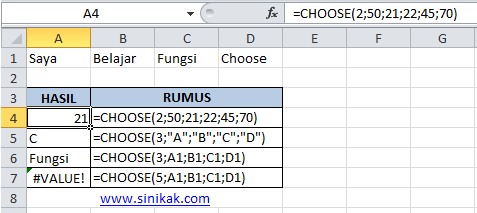
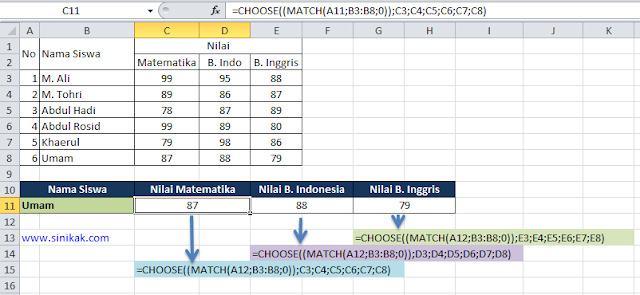
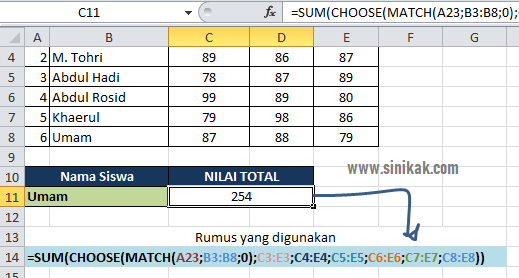

0 Response to "FUNGSI CHOOSE DI EXCEL, Cara Menggunakan Serta Contohnya"
Posting Komentar